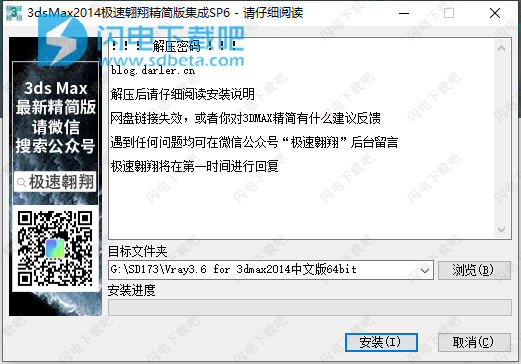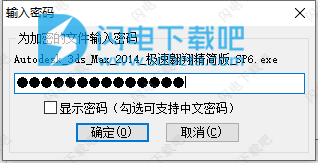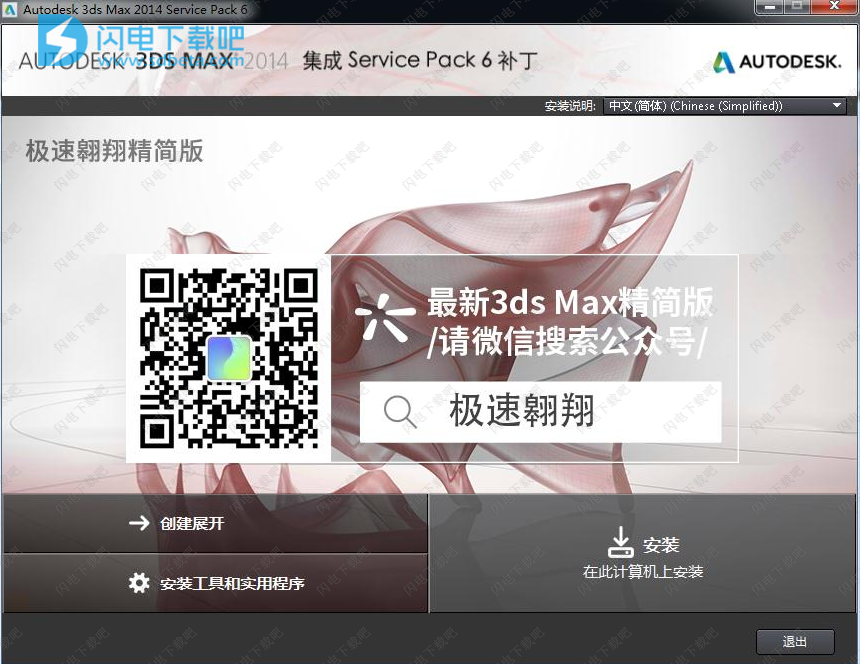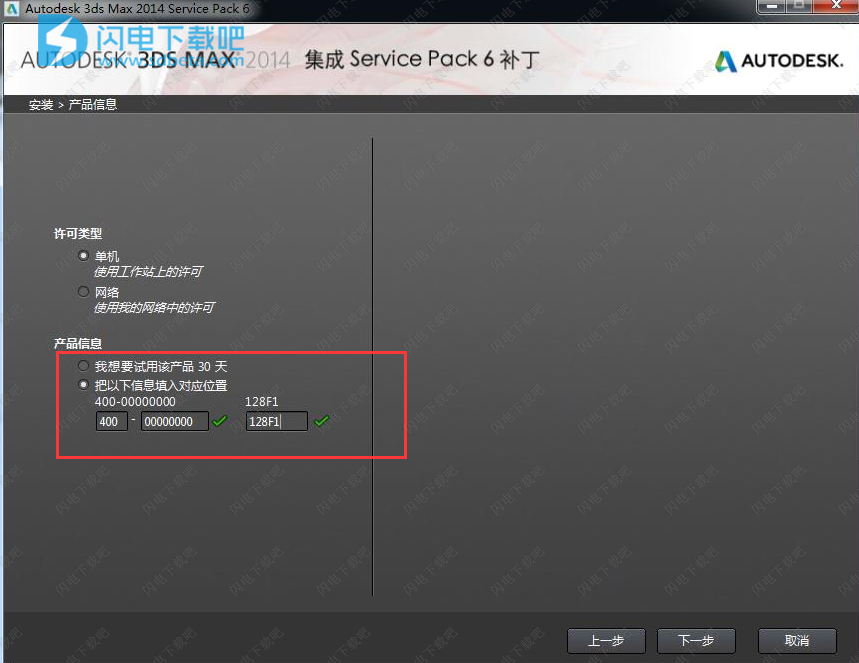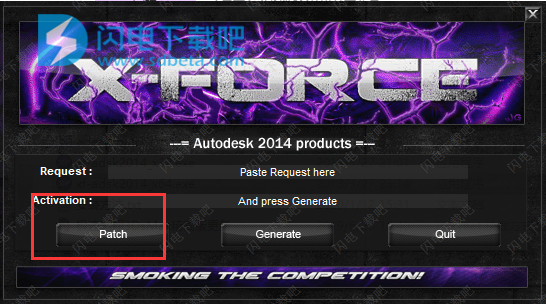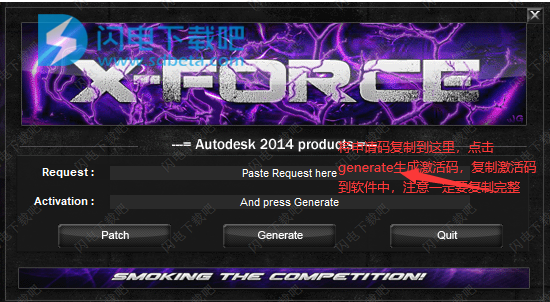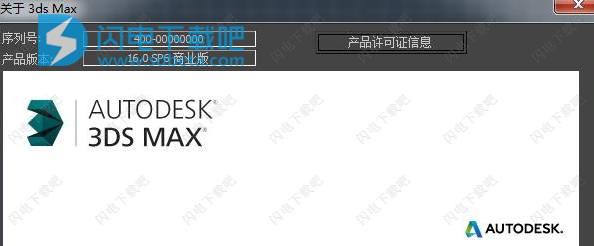一、三维建模、纹理和效果
1、样条线工作流
借助全新和增强的样条线工具,以多种直观方式创建几何体并对其设置动画
2、开放式明暗处理语言支持
从简单的数学节点到程序纹理,在材质编辑器中创建OSL贴图
3、混合框贴图
简化弯曲投影纹理贴图的过程,使可见接缝变形
4、切角修改器
创建一流的程序建模细节,以便轻松处理一些非常困难的任务
5、Hair和Fur修改器
使用选择和设计工具(如用于剪切、拂刷的工具),直接在视口中操纵头发和毛发
6、数据通道修改器
利用顶点、边和面信息,按程序修改模型
7、图形布尔
借助熟悉的三维布尔用户界面在两条或更多样条线上创建参数化布尔运算
8、网格与曲面建模
通过基于多边形、细分曲面和样条线的建模功能,高效地创建参数化和有机对象
二、三维动画和动力学
1、3dsMaxFluids
在3dsMax中直接创建逼真的液体行为
2、运动路径
直接在视口中操纵动画,在场景中进行调整时可获得直接反馈
3、角色动画与装备工具
借助CAT、Biped和群组动画工具,创建程序动画和角色装备
4、常规动画工具
使用关键帧和程序动画工具。直接在视口中查看和编辑动画轨迹
5、MaxCreationGraph控制器
使用新一代动画工具编写动画控制器,可实现动画创建、修改、打包和共享
6、粒子流效果
创建复杂的粒子效果,如水、火、喷射和雪
7、轻松导入模拟数据
以CFD、CSV或OpenVDB格式为模拟数据设置动画
8、测地线体素和热量贴图蒙皮
快速轻松地生成更好的蒙皮权重
三、三维渲染
1、提高视口质量
作为OSL集成的一部分,您可以使用Nitrous视口,显示通过OSL以1:1的质量创建的程序贴图
2、Arnoldfor3dsMax
MAXtoA插件已集成到3dsMax中,便于您使用Arnold的最新功能
3、物理摄影机
模拟真实摄影机设置,例如快门速度、光圈、景深、曝光等选项
4、ActiveShade视口
在最终ActiveShade渲染中直接操纵场景内容
5、AutodeskRaytracer渲染器(ART)
创建建筑场景的精确图像
6、VR中的场景布局
在3dsMaxInteractiveVR中直接编辑场景并实时查看推回3dsMax的更新
四、用户界面、工作流和流程
1、3dsMaxBatch
将3dsMax作为真正的命令行工具,充分利用3dsMax的自动化功能
2、改善的流程工具集成
通过扩展和改善的Python/.NET工具组合,更加紧密地与多个流程工具集成
3、Alembic支持
包含的Alembic导入检查器允许您在导入前检查文件。支持Alembic1.7实例
4、现代化用户界面和工作区
借助更现代的高DPI就绪响应式用户界面创建专属自定义工作区
5、场景转换器
从一个渲染器无缝转换到另一个渲染器
6、CivilView工作流更新
在CivilView中创建的车辆现在支持3dsMax物理材质,可减少转换并简化渲染
7、Autodesk查看器工作流
借助Autodesk查看器直接从3dsMax界面在线共享模型和审阅反馈
8、更新的项目工具
在创建新项目时,可提高文件夹结构的灵活性,更智能地切换项目并存储自定义数据
使用说明
界面概述
Autodesk 3ds Max资产库是一个独立的应用程序,用于在本地和在线浏览和组织库和资产。使用资产库,您可以从任何添加的位置快速访问材质,然后将文件直接拖放到场景中。您可以从Autodesk App Store免费下载资产库,也可以使用3ds Max的“内容”菜单安装程序。安装后,从桌面启动应用程序,或选择“内容”>“启动Autodesk 3ds Max资产库”。
1、位置面板
用于在本地和合作网站上浏览资产。可以添加和删除多个位置(默认位置除外)。任何丢失或重命名的文件夹都会显示一个感叹号。
默认位置
创意市场:可用于许可的高质量,完全兼容的3D资产目录。需要连接到您的A360帐户的Creative Market帐户。有关连接帐户的更多信息,请参见下面的“帐户”按钮部分。
CG Trader:由专业设计师社区支持的大型3D模型市场。有关连接帐户的更多信息,请参见下面的“帐户”按钮部分。
下载:Windows下载文件夹的快捷方式。
2、收藏面板
用于将资产组织到集合中以保存并与他人共享。可以添加新集合,而可以删除现有集合。仅下载的内容可以添加到集合中。
导入馆藏时,所有不可访问的资产都将显示一个感叹号(例如,位于另一个网络上的文件)。有关导入集合的更多信息,请参阅使用资产库。
3、资产面板
用于浏览资产并将其导入3ds Max。按文件类型过滤,设置合并和导入选项,以及切换文件显示。有关更多信息,请参阅使用资产库。
筛选选项
要从过滤器中排除特定的文件类型,请单击过滤器按钮右侧的箭头,然后从下拉菜单中取消选中要隐藏的每种格式。
启用时,筛选器按钮为蓝色。当过滤器按钮为灰色时,将显示其类型的所有文件。
过滤3D对象
打开3D对象过滤器,删除3D程序,3ds Max,AutoCAD和Revit等3D程序中创作的所有未经检查的文件类型。
过滤纹理
打开“纹理”过滤器,删除所有未检查的2D图像和视频文件类型。
筛选工具
打开“工具”过滤器,删除所有未检查的杂项支持的文件类型(例如脚本)。不受支持的文件可以在资源库中浏览,但不能添加到3ds Max中。
导入选项
启用时,选项按钮显示为蓝色;当不适用于当前所选文件类型时,选项按钮显示为灰色。
合并/导入
将“合并”选项应用于传入的3D对象,或将其他受支持的文件类型导入3ds Max场景。
外部参照
将“外部参照”选项应用于传入的3D文件。带有“外部参照”选项添加的文件不能在3ds Max中进行编辑。此选项仅适用于3D对象。
更换
将3ds Max中选择的所有对象替换为传入资产。此选项仅适用于3D对象。
对象绘画
将资源添加到3ds Max场景中在视口中单击的位置。您可以通过再次单击来添加资产的多个副本。此选项仅适用于3D对象。
显示选项
通过单击“名称”,“修改日期”,“类型”,“位置”或“大小”列标题,可以按特定参数对搜索结果进行排序。再次单击所需的参数以对文件进行降序排序。
列表显示
在列表视图中显示过滤的资产,该视图显示文件位置和大小信息。
缩图检视
在缩略图视图中显示过滤的资产,该视图显示资产的预览。
缩略图查看选项
启用“缩略图视图”后,将光标移到资产上以显示以下图标:
编辑资产标签
打开标签编辑器,您可以在其中将可搜索标签添加到资产。有关更多信息,请参阅使用资产库中的标签编辑器。
在资源管理器里显示
在Windows资源管理器中显示文件的位置。
管理外部依赖性
打开“管理外部依赖关系”对话框。有关更多信息,请参见管理外部依赖关系。
右键单击选项
启用“缩略图”或“列表视图”后,右键单击资产以显示以下菜单选项:
在资源管理器里显示
在Windows资源管理器中显示文件的位置。
管理外部依赖性
打开“管理外部依赖关系”对话框。有关更多信息,请参见管理外部依赖关系。
编辑资产标签
打开标签编辑器,您可以在其中将可搜索标签添加到资产。有关更多信息,请参阅使用资产库中的标签编辑器 。。
复制标签
将属于所选资产的标签复制到剪贴板。
粘贴标签
将所有复制的标签分配给所选资产。
删除资产标签
删除属于该对象的所有标签。
缩略图预览显示
在“预览”面板中显示资产的一个或多个缩略图。
纹理贴图预览显示
在“预览”面板中显示资产的关联纹理贴图。
4、主工具栏
使用主工具栏切换布局,访问帐户选项,搜索资产并获取帮助。
查看切换
在水平和垂直布局之间切换。
帐户按钮
管理帐户并连接到外部合作商店:
选择“ 登录/注销”以登录或注销您的Autodesk A360帐户。
选择“ 帐户详细信息...”以打开“ Autodesk用户配置文件”对话框,您可以在其中查看帐户详细信息,编辑配置文件或更改密码。
选择“ 外部商店...”以打开“连接到外部商店”对话框,您可以在其中连接到受支持的商店或与现有商店断开连接。
搜索领域
用于在位置和集合中搜索资产。当前选择的位置或集合显示在该字段中。支持通配符和特殊搜索,用于搜索面,摄像机,灯光,对象,形状和顶点的数量。有关更多信息,请参阅 使用资产库。
帮助按钮
用于访问在线帮助,提供反馈,查看软件版本和数据收集信息或检查软件更新。
5、预览面板
使用“预览”面板可将缩略图添加,删除和设置为当前选定的资源,并在缩略图和纹理贴图显示之间切换。
此外,您可以预览所选资产及其元数据信息。对于.max文件,将显示版本和渲染器信息以及面,顶点数和其他模型详细信息。还显示缺少依赖项。位图元数据包括尺寸,分辨率和位深度。
对于Creative Market资产,将显示价格和许可详细信息,以及所有其他产品信息和链接。
6、状态栏
显示当前所选文件的路径以及所有相关信息。